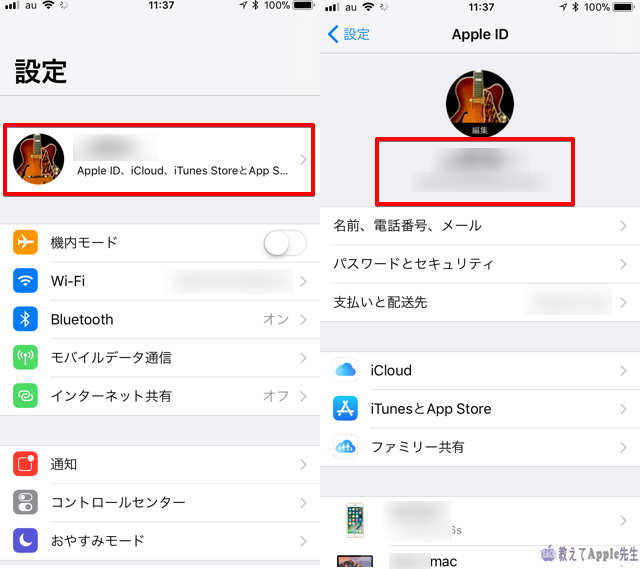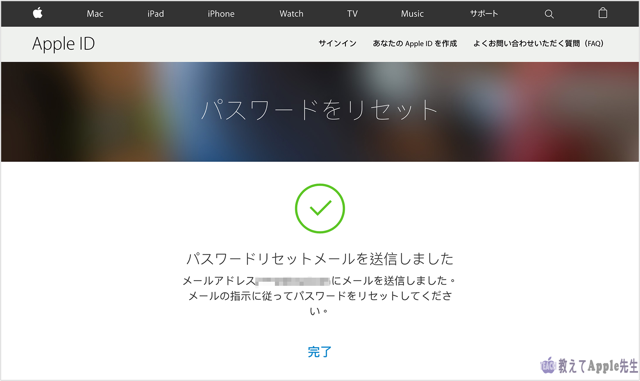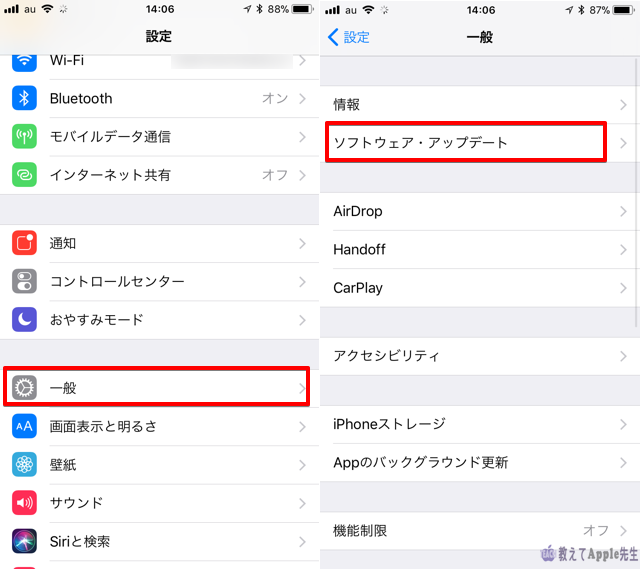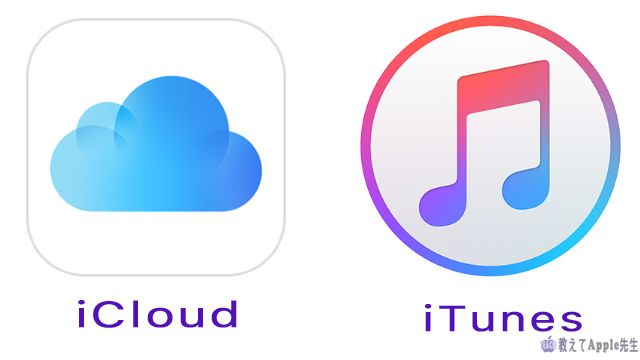iPhoneⅩやiPhone8が発売され、機種変するユーザも多いと思います。
新規で購入する人は問題ないでしょうが、引き継ぎで使用するユーザは注意が必要です。
iPhoneXやiPhone8に機種変するユーザは、iPhone7からというのもいるとは思いますが、経年から考えればiPhone5S, 6, 6Sのユーザが圧倒的に多いと思います。
特に初心者(パソコンとかスマホとかに詳しくない人を含む)のために、機種変時に注意する5つの事をお伝えいたします。
Apple ID
Apple IDについては機種変時にとても重要なことです。
これは言わずもがなですが、Apple IDって覚えていますか?
必要なのはApple ID(メールアドレス)とそのパスワード(8桁以上で英数字の組合せ、英字は1文字以上を大文字にする)と、セキュリティ質問です。
Apple ID はApp Store、Apple Music、iCloud etc…の Appleのサービスを利用する時に使うアカウントです。
アプリを購入したりダウンロードする時にメールアドレスが出てきます。
それがApple IDです。
「設定」→「一番上のユーザ名」→「ユーザ名のすぐ下にあるメアド」
コチラを見てもわかります。
パスワードも忘れていませんよね?
もし忘れていたら「Apple のアカウント管理」からパスワードリセットを行って下さい。
メールを受信するかセキュリティ質問に答えてください。
その後、手順に従ってリセットして下さい。
セキュリティ質問は覚えていますか?
Apple IDを作成した時に、3つの質問を設定しています。
設定したことすら忘れている場合もありますが、必ず行っています。
場所や名前は全文字一致です。
漢字にしてませんか?カタカナで設定していませんか?英字にしていませんか?
場所は「〜県」「〜市」「〜区」などが末尾についていませんか?
メールは受信できますか?
Apple IDを携帯キャリアのメアドにしていて、機種変時に別の携帯キャリアのメアド取得していませんか?
その場合メール受信できませんので注意が必要です。
iOSのバージョンアップ
iOSのバージョンアップはバックアップを取る前に行っておいて下さい。
「設定」→「一般」→「ソフトウェア・アップデート」で確認して最新のものかどうかを確認してください。
バージョンアップはWi-Fi環境下で行う必要があります。
自宅にWi-Fiがない場合は、そのiPhoneの携帯キャリアショップなどでWi-Fiを借りて下さい。
アップデートなので時間がかかることもショップの方に伝えれば問題ないでしょう。
バージョンアップあるいはアップグレードには時間がかかることもあります。
バッテリーが減っていては中途半端になってしまう場合もありますので、電源は繋いでおいて下さい。
バックアップ
バックアップが必要なことも十分わかりきったことですが、やっていない人も多いといいます。
機種変前で良いのでバックアップは取りましょう。
携帯キャリアショップで今から機種変という時に行わないように事前に行っておいて下さい。
バックアップにはiCloudとiTunesの2種類あります。
iCloudの注意点
iCloudもAppleが無償で提供しているストレージは5GBなので、おそらく容量不足です。
写真が何千枚もあればそれだけでアウトです。
通常の状態で「私はiCloudのバックアップをオンにしているのでバックアップは取れている」と、思っている人は注意が必要です。
そもそも、今使っているiPhoneの前にiPhoneを使用していて、その時のデータ容量が5GBを超えていたら、今のiPhoneでiCloudバックアップをオンにしていても、iCloudはバックアップを行っていません。
ただ単に「iCloudバックアップ」をオンにしているだけです。
自動でバックアップが取れている「だろう」と思わないで下さい。
よく注意しましょう。
ストレージの追加プランは130円/月 50GBからありますので、ぜひ追加してバックアップを取っておいて下さい。
バックアップの時間は、数10GBあれば数時間かかりますので時間に余裕を持って下さい。
iTunesの注意点
iTunesでのバックアップにはパソコンが必要です。
古いパソコンを使用している人は注意して下さい。
現行のiTunesのバージョンがパソコンのOSに対応していない場合があります。
そうなるとバックアップも復元もできません。
2017年9月時点でのiTunesのバージョンは12.7.xです。
MacはOS X 10.9.5以降、Windowsは7以降です。
それ以前のOSは非対応なので注意して下さい。
もし、iPhone5などでiOSのバージョンアップを行っておらず、パソコンが非対応で以前のバージョンのiTunesでバックアップを取っていたとしても使用できませんので注意が必要です。
iTunesの管理画面の右下真ん中あたりにに「iPhoneのバックアップを暗号化」というところにチェックが入っている場合があります。
暗号化するパスワードを入れたのなら「絶対」に忘れないでください。
復元できません。
もし、Apple Watchを使用していて「ヘルスケアとアクティビティ」のデータを保存するならば暗号化する必要にがあります。
バックアップ方法はAppleサポートの記事を参考にして下さい。
LINEやサードパーティアプリのバックアップ

「LINE」を利用している場合、新しいiPhoneに引継ぐため「LINE」のメールアドレスは登録しておいて下さい。
パスワードは覚えていますよね?
トーク履歴を引き継ぐ場合は暗号化したバックアップが必要になりますので注意して下さい。
ここで、iTunesバックアップのところで述べた「バックアップの暗号化」のパスワードが必ず必要になるということです。
サードパーティアプリやゲームアプリのバックアップもそれぞれのデベロッパー(アプリ供給会社)のサイトなどに方法が出ていますので、手順に従ってバックアップして下さい。
iCloudやiTunesでバックアップできるものもあればそうでないものもあります。
バックアップがなかった場合、Appleのサポートに泣きついても100%「無駄」です。
下取りに注意する
機種変などで前のiPhoneを下取りなどに出すこともあると思います。
そうなると前のiPhoneを手放すことになり、何かあっても絶対に取り戻せません。
Apple IDは確認できていますか?セキュリティ質問は大丈夫ですか?
バックアップは取れていますか?本当に大丈夫ですか?
復元方法はわかっていますか?
LINEのトーク履歴は大丈夫ですか?
手放す前にもう一度チェックして下さい。
下取りに出したり、中古携帯ショップに売るときはデータを消去して下さい。
「設定」→「一般」→下の方にある「リセット」→「すべてのコンテンツと設定を消去」をタップします。
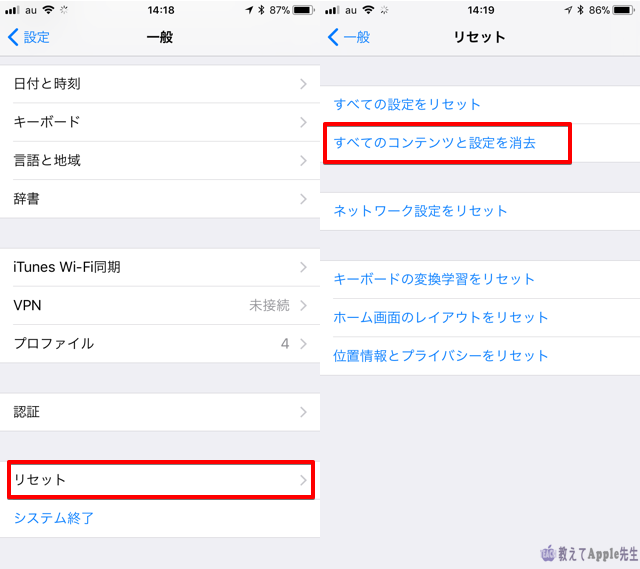
「iPhoneを探す」をオフにする指示がありますのでApple IDとパスワードを入れてオフにします。
しばらくして「ようこそ」「Hello」などの画面になったらOKです。
そのまま触らず電源をオフにしてショップへ渡しましょう。
これで手元を離れます。バックアップからの復元は大丈夫ですね?
りんごG3がまとめます

iPhoneのトラブルが起きる半分以上は、機種変の時に起きます。
バックアップはくれぐれも確認して下さい。
できればiCloudとiTunesのダブルで取っておくことがベストです。
Apple IDはiPhoneを使用する上でとても重要です。
クレカ情報を設定していて、パスワードがわからない、セキュリティ質問がわからないでは、どうすることもできなくなります。
こうなったら話になりません。
Apple IDにかかわらず、現代はアカウントを数多く持っている時代です。
自分を守る意味で、面倒でもアカウントの管理は行ってくださいね。